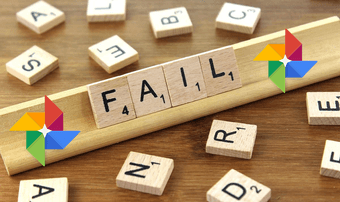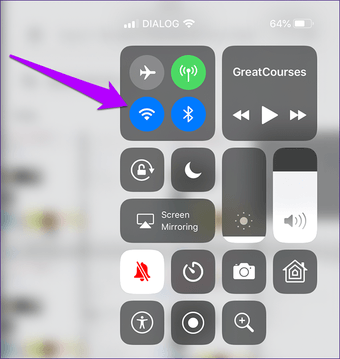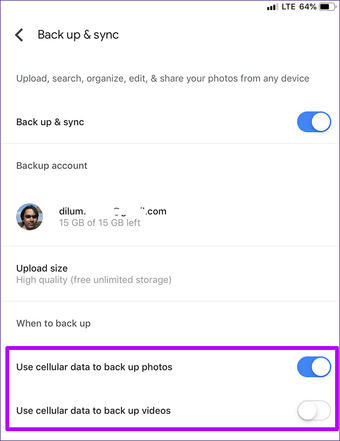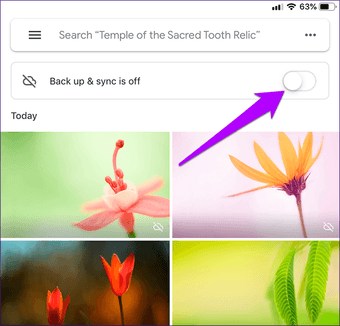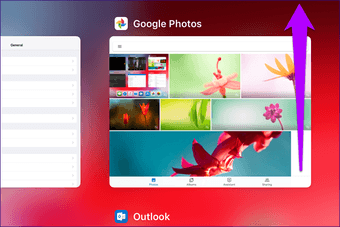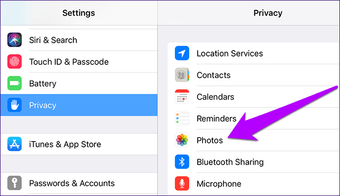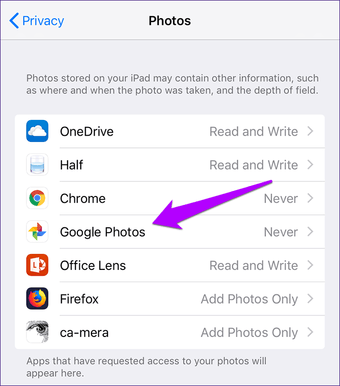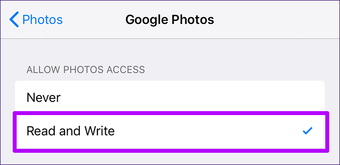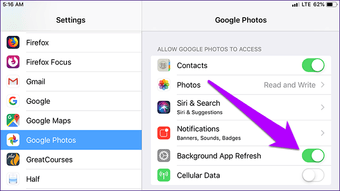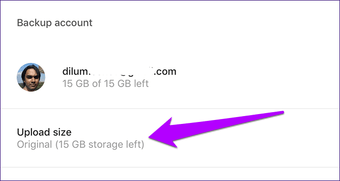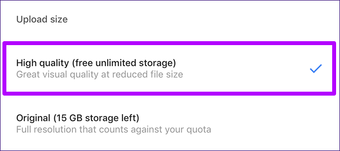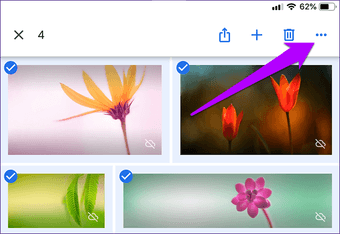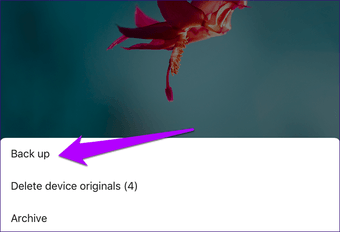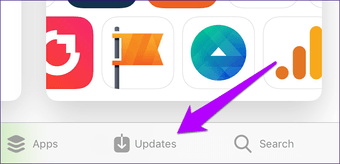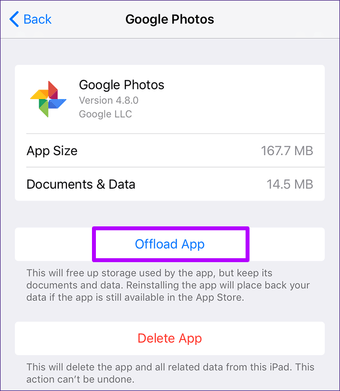Google Photos es uno de los productos más interesantes de Google, y no sólo por el almacenamiento gratuito significativamente mayor que se obtiene en comparación con iCloud. Un montón de funciones de gestión de imágenes potenciadas por el aprendizaje automático, un módulo de lente de Google incorporado para escanear fotos de forma inteligente y la opción de subir un número ilimitado de elementos lo convierten en algo imprescindible en tu iPhone o iPad.
Sin embargo, Google Photos no es la aplicación perfecta en lo que se refiere a funcionalidad, y es probable que te encuentres con problemas en los que tus fotos no se guarden.
Afortunadamente, hay varias razones conocidas por las que la aplicación puede tener un inconveniente. Así que sin más preámbulos, vamos a repasarlas y ver lo que puedes hacer para que esas fotos sean respaldadas de forma segura en la nube.
Tabla de contenidos
- 1 Cambiar a Wi-Fi
- 2 Activar Back up & Sync
- 3 Force-quit App
- 4 Proporcionar Permisos de Lectura y Escritura
- 5 Activar la actualización del fondo de pantalla
- 6 Fuera del espacio de almacenamiento en la nube
- 7 Límites de tamaño
- 8 Intente hacer una copia de seguridad manual
- 9 Actualizar la aplicación
- 10 Reinstalar la aplicación
- 11 No hay problemas en el paraíso
Cambiar a Wi-Fi
La razón más común que impide a Google Photos subir sus fotos se debe a los datos del móvil. De forma predeterminada, la aplicación está configurada para subir las fotos y los vídeos mediante una red Wi-Fi. Es una medida inteligente del equipo de desarrollo para evitarle posibles horrores por el uso de datos móviles.
Para comprobar si los datos del celular son la causa del problema, realice un barrido y debería ver aparecer en pantalla una notificación de «Esperando conexión». Si ese es el caso, activa la Wi-Fi, espera a que tu dispositivo iOS se conecte a un punto de acceso y Google Photos debería empezar a realizar copias de seguridad de tus fotos automáticamente.
Si la conexión a Wi-Fi no es una opción viable (por ejemplo, mientras viaja), puede optar por permitir que la aplicación utilice los datos del móvil para hacer una copia de seguridad. Para ello, ve al panel de configuración de la aplicación y toca Copia de seguridad y sincronización.
Utiliza los botones de «Cuándo hacer una copia de seguridad» para configurar los ajustes de transmisión de fotos y vídeos. Sin embargo, considere la posibilidad de dejar las copias de seguridad de los vídeos en Wi-Fi para evitar un uso excesivo de los datos del móvil.
Activar Back up & Sync
Otro motivo que impide que Google Photos suba imágenes es que la aplicación no está configurada para hacer una copia de seguridad de las fotos en primer lugar. Si hace tiempo que no usas la aplicación, es posible que la hayas desactivado (posiblemente para usar un almacenamiento en la nube alternativo) y te hayas olvidado de ella.
En este caso, deberías ver un icono de estado en forma de nube con una barra en la esquina superior derecha de la aplicación Google Photos. Tócalo y, a continuación, activa la opción junto a Copia de seguridad y sincronización está desactivada para empezar a subir tus fotos.
Force-quit App
A veces, Google Photos puede dejar de subir sus imágenes sin motivo aparente. Por lo general, esto sucede debido a errores o fallos aleatorios y requiere una salida forzada para resolver el problema. Esto ayudará a que la aplicación se vuelva a lanzar y funcione con normalidad.
Para forzar la salida de Google Photos, pasa el dedo por la parte inferior de la pantalla y mantenlo pulsado durante un breve instante. En el conmutador de aplicaciones que aparece, simplemente pasa la tarjeta de Google Photos hacia arriba para salir de la memoria.
Relance la aplicación ahora, y lo más probable es que funcione sin problemas.
Proporcionar Permisos de Lectura y Escritura
Google Photos requiere que proporciones permisos de acceso a la aplicación Photos para que pueda leer imágenes de tu dispositivo iOS con fines de copia de seguridad. Durante la configuración inicial, la aplicación solicitará los permisos necesarios. Lo más probable es que los haya proporcionado en ese momento. Sin embargo, es aconsejable que lo compruebes, especialmente si compartes tu dispositivo con otra persona.
Paso 1: Abre la aplicación Ajustes en tu iPhone o iPad y luego toca Fotos.
Paso 2: Pulsa Google Photos.
Paso 3: Asegúrate de que la opción Lectura y Escritura esté seleccionada.
Si ha encontrado la opción establecida en Nunca, al cambiar a Lectura y escritura debería solicitar a Google Photos que empiece a realizar una copia de seguridad de sus fotos la próxima vez que abra la aplicación.
Activar la actualización del fondo de pantalla
¿Google Photos hace una copia de seguridad de tus fotos sólo cuando está activo? iOS es bastante estricto cuando se trata de aplicaciones que agotan la batería en segundo plano. Por lo tanto, es posible que la aplicación tenga restringido su funcionamiento en segundo plano. Para asegurarte de que no sea así, toca Google Photos en la aplicación Configuración y, a continuación, comprueba si está activada la opción situada junto a Actualizar aplicación en segundo plano.
Aunque ahora puedes esperar que Google Photos funcione en segundo plano, iOS puede suspender la aplicación después de largos periodos de tiempo. Por lo tanto, siempre es una buena práctica sacar a relucir la aplicación por un breve momento cada vez que tomas o guardas un nuevo lote de fotos y videos.
Fuera del espacio de almacenamiento en la nube
¿Se está quedando sin espacio en su cuenta de almacenamiento en la nube? Ese podría ser el caso si estuvieras haciendo una copia de seguridad de tus teléfonos con la calidad original todo el tiempo. Para comprobarlo, toca la opción Copia de seguridad y sincronización en el panel de configuración de la aplicación Google Photos. Deberías ver la cantidad de almacenamiento disponible en la sección Cuenta de copia de seguridad.
Si se está quedando sin espacio, depende de usted comprar más almacenamiento o cambiar al modo de alta calidad. Se recomienda optar por este último si no te importa la compresión que conlleva (16MP para las fotos y 1080p para los vídeos) para subir todas las imágenes que quieras de forma completamente gratuita.
Una tercera alternativa es comprimir las imágenes que ya has subido a Alta Calidad, y luego seguir haciendo una copia de seguridad de tus fotos existentes en calidad original. La opción de hacer esto sólo se mostraría cuando estés muy cerca de quedarte sin espacio.
Límites de tamaño
Independientemente de si utiliza el modo de alta calidad o el modo original para cargar sus fotos, existen ciertos límites en cuanto al tamaño máximo de los archivos de imágenes y vídeos que puede cargar.
En el caso de las imágenes, está restringido a subir cualquier cosa que supere los 75MB, o si tiene una resolución que exceda los 100MP. En cuanto a los vídeos, puedes olvidarte de subir cualquier cosa que supere las 10 horas de tiempo de reproducción.
Para comprobar el tamaño del archivo y la resolución de una imagen, ábrala en Google Photos, puntee en el icono de Ellipsis en la esquina superior derecha de la ventana y luego puntee en Info. En el caso de los vídeos, el texto de las miniaturas debe indicar la duración de la reproducción.
Intente hacer una copia de seguridad manual
Independientemente de lo que hagas, es posible que algunas imágenes y vídeos de Google Photos no se suban automáticamente en repetidas ocasiones. En estos casos, también puedes comprobar si las fotos se pueden subir manualmente.
Para ello, puntee y mantenga pulsada una imagen para activar el modo de selección y luego puntee en los elementos de los que desea hacer una copia de seguridad.
A continuación, toca el icono de Elipsis en la esquina superior derecha de la aplicación y luego toca Back up (Copia de seguridad).
Actualizar la aplicación
¿Has actualizado Google Photos en un tiempo? Siempre pueden surgir varios errores y problemas, y las actualizaciones más recientes se publican en su mayoría para solucionarlos. Si las actualizaciones automáticas están inhabilitadas en tu dispositivo, es hora de que compruebes y actualices la aplicación tú mismo.
Para ello, encienda el App Store y luego puntee en Actualizaciones. En la pantalla Actualizaciones, pase el dedo por encima de la pantalla para iniciar un análisis; si hay una actualización disponible para Google Photos, aplíquela.
Reinstalar la aplicación
Si ninguno de los consejos anteriores funcionó, entonces una reinstalación es su último recurso. Puedes eliminar Google Photos de la propia pantalla de inicio y volver a descargarlo a través de App Store. Sin embargo, es posible que pierdas los álbumes, los collages o las animaciones no sincronizados durante el procedimiento.
En su lugar, siempre puede optar por descargar la aplicación. Esto mantiene todos los datos generados localmente intactos mientras se eliminan todos los archivos relacionados con la aplicación de su dispositivo. En la aplicación Configuración, toca General, toca Almacenamiento del iPhone/iPad y, a continuación, toca Google Photos. A continuación, toca Descargar aplicación.
Para reinstalar la aplicación, pulse el icono de Google Photos en la pantalla de inicio. Al hacerlo, normalmente se resuelve cualquier problema persistente, y la aplicación debería empezar a hacer una copia de seguridad de las fotos y los vídeos.
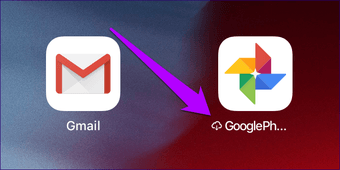
No hay problemas en el paraíso
Con suerte, Google Photos reanuda la realización de una copia de seguridad de tus fotos y vídeos. Sí, la aplicación tiene sus peculiaridades. Pero hacer un gran esfuerzo para que este increíble almacenamiento en la nube funcione bien vale la pena. ¿A quién no le gustan las copias de seguridad gratuitas e ilimitadas?
Crea una lista de comprobación mental con los consejos de solución de problemas anteriores para que sepas qué hacer la próxima vez que tengas problemas con Google Photos que se atasquen en tu iPhone o iPad.